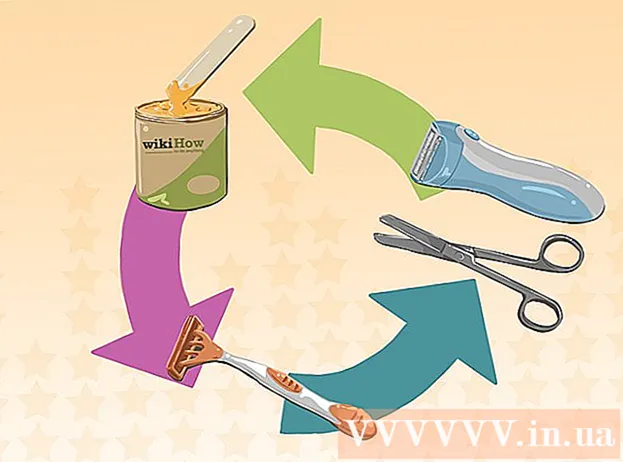Autor:
Charles Brown
Datum Stvaranja:
9 Veljača 2021
Datum Ažuriranja:
1 Srpanj 2024

Sadržaj
- Kročiti
- Metoda 1 od 3: Korištenje File Explorer-a
- Metoda 2 od 3: Korištenje aplikacije koja je stvorila datoteku
- 3. metoda od 3: Korištenje mape Dokumenti
- Savjeti
- Upozorenja
- Potrebe
Ovaj wikiHow uči vas različitim načinima otvaranja datoteka na Windows računalu. Ako imate aplikaciju koju ste koristili za izradu datoteke, datoteku možete otvoriti iz aplikacije. Datoteku možete potražiti i u programu Windows Explorer ili iz mape Dokumenti.
Kročiti
Metoda 1 od 3: Korištenje File Explorer-a
 Pritisnite ⊞ Pobijedi+E. Kad pritisnete tipku Windows (obično u donjem lijevom kutu tipkovnice) i E gumb, otvorite istraživač datoteka (Explorer).
Pritisnite ⊞ Pobijedi+E. Kad pritisnete tipku Windows (obično u donjem lijevom kutu tipkovnice) i E gumb, otvorite istraživač datoteka (Explorer).  Idite na datoteku koju želite otvoriti. Pogoni na vašem računalu pojavit će se u lijevom oknu File Explorer-a. Kada kliknete pogon ili mapu u lijevom oknu, njegov će se sadržaj prikazati na desnoj strani.
Idite na datoteku koju želite otvoriti. Pogoni na vašem računalu pojavit će se u lijevom oknu File Explorer-a. Kada kliknete pogon ili mapu u lijevom oknu, njegov će se sadržaj prikazati na desnoj strani. - Datoteke koje ste preuzeli s interneta obično se pohranjuju u mapu Preuzimanja. Kliknite strelicu pored Ovo računalo da biste proširili sve mape, a zatim kliknite Preuzimanja da biste otvorili ovu mapu.
- Ako niste sigurni gdje se datoteka nalazi, kliknite Ovo računalo u lijevo okno i upišite ime datoteke (ili njegov dio) u traku za pretraživanje u gornjem desnom kutu programa Explorer. Pritisnite ↵ Enter za početak pretraživanja.
 Dvaput kliknite datoteku da biste je otvorili. Ovo će otvoriti datoteku u zadanoj aplikaciji.
Dvaput kliknite datoteku da biste je otvorili. Ovo će otvoriti datoteku u zadanoj aplikaciji. - Ako želite odabrati određenu aplikaciju kojom želite otvoriti datoteku, desnom tipkom miša kliknite datoteku, odaberite Otvoriti sa a zatim odaberite aplikaciju. Posjetite https://www.openwith.org za više informacija o tome kako pronaći pravu aplikaciju za otvaranje datoteke.
- Ako je datoteka ZIP (komprimirana), desnom tipkom miša kliknite datoteku i odaberite Raspakirajte ovdje. Ovo stvara novu mapu u trenutnom direktoriju. Sada možete dvaput kliknuti na novu mapu da biste vidjeli što je unutra.
Metoda 2 od 3: Korištenje aplikacije koja je stvorila datoteku
 Otvorite aplikaciju koju želite koristiti. Na primjer, ako želite otvoriti dokument Microsoft Word, pokrenite Microsoft Word.
Otvorite aplikaciju koju želite koristiti. Na primjer, ako želite otvoriti dokument Microsoft Word, pokrenite Microsoft Word. - Sve aplikacije instalirane na računalu nalaze se u izborniku Start koji se obično nalazi u donjem lijevom dijelu zaslona. Možda ste na Sve aplikacije ili Svi programi morate kliknuti za prikaz cijelog popisa.
- Aplikaciju možete otvoriti i na Windows traci za pretraživanje. Kliknite povećalo ili krug s desne strane gumba Start, upišite naziv aplikacije (npr. postati), a zatim kliknite u rezultatima pretraživanja.
 Kliknite stavku Datoteka i odaberite Otvoriti. To Datotekaizbornik se obično nalazi na traci izbornika na vrhu zaslona. Jednom kad krenete Otvoriti obično ćete vidjeti istraživač datoteka.
Kliknite stavku Datoteka i odaberite Otvoriti. To Datotekaizbornik se obično nalazi na traci izbornika na vrhu zaslona. Jednom kad krenete Otvoriti obično ćete vidjeti istraživač datoteka. - Ponekad će se na izborniku umjesto riječi prikazati ikona mape Datoteka.
- Ako nemate Datotekaizbornik, potražite izbornik ili gumb s imenom Otvoriti.
 Dođite do datoteke koju želite otvoriti. Ako datoteku ne vidite na popisu, dođite do mape u kojoj je pohranjena. To možete učiniti pomoću mapa i pogona s lijeve strane preglednika datoteka.
Dođite do datoteke koju želite otvoriti. Ako datoteku ne vidite na popisu, dođite do mape u kojoj je pohranjena. To možete učiniti pomoću mapa i pogona s lijeve strane preglednika datoteka.  Odaberite datoteku i kliknite Otvoriti. Ovo će otvoriti datoteku tako da je možete pregledati i / ili urediti u trenutnoj aplikaciji.
Odaberite datoteku i kliknite Otvoriti. Ovo će otvoriti datoteku tako da je možete pregledati i / ili urediti u trenutnoj aplikaciji.
3. metoda od 3: Korištenje mape Dokumenti
 Otvorite mapu Dokumenti. Mnogi vaši Windows programi prema zadanim postavkama pohranjuju datoteke u mapu Dokumenti. To možete učiniti na nekoliko načina:
Otvorite mapu Dokumenti. Mnogi vaši Windows programi prema zadanim postavkama pohranjuju datoteke u mapu Dokumenti. To možete učiniti na nekoliko načina: - Kliknite izbornik Start koji se obično nalazi u donjem lijevom dijelu zaslona, a zatim kliknite mapu Dokumenti.
- Pritisnite krug ili povećalo s desne strane izbornika Start, upišite dokumenti u traci za pretraživanje, a zatim kliknite mapu Dokumenti u rezultatima pretraživanja.
- Dvaput kliknite na mapu Dokumenti na radnoj površini.
- Dvaput kliknite na Ovo računalo ili Računalo na radnoj površini, a zatim dvokliknite Dokumenti.
 Dvaput kliknite datoteku koju želite otvoriti. Ovo će otvoriti datoteku u zadanoj aplikaciji za pregled i / ili uređivanje.
Dvaput kliknite datoteku koju želite otvoriti. Ovo će otvoriti datoteku u zadanoj aplikaciji za pregled i / ili uređivanje. - Datoteku možete otvoriti i s drugim programom desnim klikom na datoteku, Otvoriti sa a zatim odaberite drugu aplikaciju.
- Posjetite https://www.openwith.org za više informacija o tome kako pronaći pravu aplikaciju za otvaranje datoteke.
Savjeti
- Programi za besplatno čitanje rade jednako dobro kao i originalni softver za otvaranje datoteka.
- Datoteka poslana e-poštom otvorit će se kad je dvokliknete ako je na vašem računalu instaliran ispravan program.
Upozorenja
- Komprimirane datoteke mogu zahtijevati posebno rukovanje, uključujući sljedeće posebne zahtjeve (poput pristupa lozinkom) postavljene tijekom zip arhiviranja.
Potrebe
- Računalo
- Primjenjivi softverski program, ako ga imate
- Windows sustav